私のWin10Pro環境では問題ありませんでしたがプロセスカットは自己責任で行ってください。余計なプロセスをとめればとめるほど音質は向上しますが、最初は音楽再生状態でレンダラー側だけカットしていきます。万一不具合が出た場合、サーバー側を参照し復帰させるためです。
ツールバーを右クリックすると現れるタスクマネージャーを表示すると、現在稼働中のプロセスが刻々と順位を変えているのがわかります。右隣のパフォーマンス欄をクリックすると現在のプロセス数が表示されています。右端のサービスをとめるとプロセスもとまります。
[:image1:]
このようにサービス名で右クリック、停止をクリックするだけです。開始するには停止されたサービスを右クリックすればすぐ再開できます。停止できないサービス、音楽再生や楽曲操作に不具合が出るものはそのままにして次に移ります。これで動作プロセス数を30台までは下げられると思います。
このサービス停止状態は再起動すれば元に戻ってしまいますので、完全停止させるにはサービス管理ツールを開いてサービス名でダブルクリック「スタートアップの種類」を無効や手動に変更します。
[:image2:]
ここで注意が必要なのですが以下の参考サイトで、無効や手動に変更するサービス内容を理解しておいてください。サービス以外のスタートアップ項目や不要なアプリケーション削除の手順も紹介されています。
【2018最新】Windows10 高速化・軽量化~不要サービス停止編~
【高速化】Windows10の遅さを根本解決!不要サービスを止める方法
Windows10の標準アプリをまとめてアンインストール(削除)する方法
2018年07月19日追記:
デュカロンDAC製造会社がプロセスカットの詳細手順を公開していますので、最初に以下のブログを熟読してください。ディフェンダー完全無効化の手順は2018年07月19日の日記をご覧ください。
PCで音楽: 音楽専用レンダラーPCを作る!

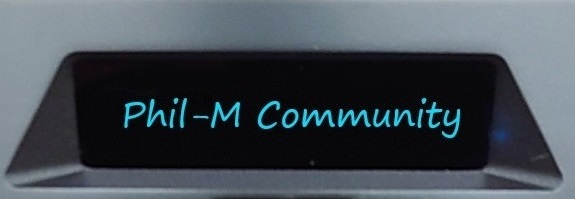
コメント ※編集/削除は管理者のみ